来源:小编 更新:2024-11-10 07:29:05
用手机看

安装Widows系统是电脑使用过程中的基本操作之一。以下是一篇详细的安装指南,帮助您顺利完成Widows系统的安装。


在开始安装Widows系统之前,请确保您已经做好了以下准备工作:
获取Widows安装盘或ISO文件。
准备一个至少8GB大小的U盘,用于制作启动U盘。
确保电脑的BIOS设置为从U盘启动。
备份重要数据,以防在安装过程中丢失。
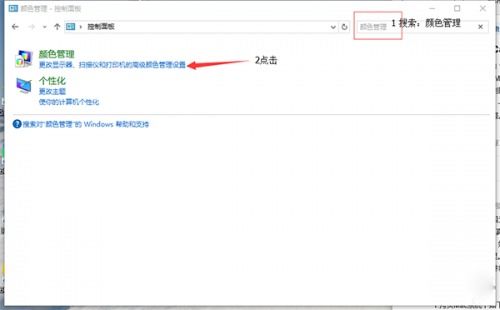

1. 下载并安装U盘启动制作工具,如Rufus、Widows USB/DVD Dowload Tool等。
2. 将U盘插入电脑,并打开制作工具。
3. 在工具中选择ISO文件或Widows安装盘。
4. 点击“开始”按钮,等待制作完成。
5. 制作完成后,U盘将变成一个可启动的Widows安装盘。


1. 重启电脑,并在开机时按下相应的键进入BIOS设置(通常是F2、F10、DEL等键)。
2. 在BIOS设置中找到“Boo”或“Boo Order”选项。
3. 将U盘设置为第一启动项。
4. 保存并退出BIOS设置。


1. 重启电脑,从U盘启动。
2. 进入Widows安装程序界面。
3. 选择语言、时间和键盘布局,然后点击“下一步”。
4. 选择“我接受许可条款”,然后点击“下一步”。
5. 选择安装类型,这里选择“自定义:仅安装Widows(高级)”。
6. 在“驱动器列表和分区”界面,选择要安装Widows的硬盘分区。
7. 点击“格式化”按钮,将分区格式化为TFS格式。
8. 点击“下一步”,开始安装Widows系统。


安装过程中,请耐心等待,直到安装完成。
安装完成后,电脑会自动重启。
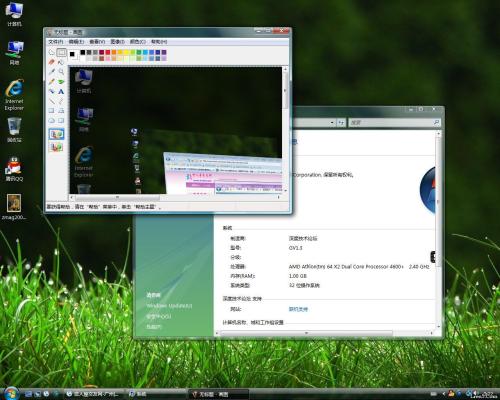

1. 在“设置账户”界面,创建一个新的账户或使用现有账户。
2. 在“区域和语言”界面,选择您的国家/地区和语言。
3. 点击“下一步”,完成设置。

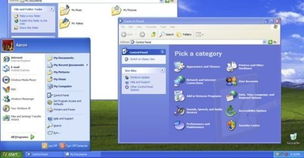
1. 电脑重启后,进入Widows系统。
2. 现在您已经成功安装了Widows系统,可以开始使用电脑了。
通过以上步骤,您应该能够顺利完成Widows系统的安装。如果在安装过程中遇到任何问题,可以查阅相关资料或寻求专业人士的帮助。祝您安装顺利!